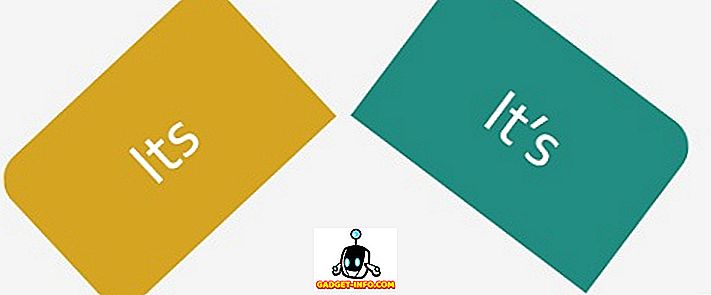Ако сте икада чули за одличну битторрент датотеку док сте на послу, или негде другде не бисте могли лако да је преузмете (или им није било дозвољено због мрежних правила), одлична опција је коришћење Веб интерфејса Трансмиссион-а. Пренос је лагани битторент клијент који је доступан за Мац и Линук (са експерименталним Виндовсом који је такође доступан), који укључује веб интерфејс који се лако конфигурише. Ево како ћете га користити.
Инсталлинг Трансмиссион
Ако већ немате Пренос на рачунару, можете га преузети са главне странице за преузимање, која се налази овде:

Корисници Линука би требало да могу да инсталирају пакет из репозиторијума софтвера своје дистрибуције, док корисници Мац-а могу једноставно да преузму слику диска, која само треба да се монтира, а пакет апликација се вуче у фасциклу Апплицатионс (или на радну површину, или било где друго Желим да га задржим). Инсталирање за кориснике Виндовса није много теже. Идите на страницу за преузимање и зграбите МСИ датотеку за подешавање по свом избору.

Виндовс верзија је још увек у раном прегледу, али ради.
Конфигурирање Веб Интерфаце-а
Када је Трансмисија инсталирана, идите до прозора Преференце преноса да бисте подесили веб интерфејс. У оперативном систему Виндовс или Линук, (Линук верзија је приказана испод), кликните на мени Едит и изаберите Преференцес .

У Мац верзији Трансмиссиона, приступите прозору Преференцес тако што ћете кликнути на мени Трансмиссион, а затим изабрати опцију Преференцес .
Када се отвори прозор с преференцама, кликните на картицу Веб ( картица Ремоте у верзији за Мац) и уверите се да је означена опција Енабле веб цлиент . Ако желите да се корисници пријављују на веб интерфејс, означите поље за потврду Користи потврду идентитета ( Захтевајте аутентификацију у верзији за Мац) и попуните корисничко име и лозинку. Ако желите само да се неко са одређене ИП адресе може повезати, означите тај оквир и попуните дозвољену адресу или адресе.

Када завршите са подешавањем веб интерфејса, кликните на дугме Покрени Веб интерфејс (такође приказано горе), и ваш веб прегледач ће се отворити за њега. Ако сте поставили корисничко име и лозинку, унесите их и за неколико секунди веб интерфејс ће се учитати, практично идентичан стандардном клијенту за пренос.

Коришћење Веб интерфејса за пренос
Веб интерфејс је леп за оне људе који можда имају други компјутер за преузимање и дељење торрента, и само желе једноставан начин да прате свој напредак. Такође је лепо, као што је поменуто, за људе који су можда далеко од свог кућног рачунара.
Ако користите веб интерфејс далеко од куће, мораћете да знате ИП адресу свог рачунара. Постоје многи услужни програми који то могу учинити за вас, али једноставан начин је да идете на Вхат Ис Ми ИП Аддресс? и нека вам то каже.

Када сазнате те информације, једноставно покрените веб прегледач (клијент за преносну мрежу на вашем кућном рачунару мора да буде укључен са подешеним Веб интерфејсом да би ово функционисало) и откуцајте следеће:
//иоур.ип.адд.ресс:9091
У горњој адреси, замените вашу стварну ИП адресу за “иоур.ип.адд.ресс”, а ако сте променили порт за слушање са 9091 (подразумевана поставка), промените и то. Пријавите се ако желите.
Када се интерфејс учита, видећете да се сви торрент-ови тренутно преузимају на кућну машину. Дакле, шта можете да урадите са овим интерфејсом, осим што једноставно пратите напредовање уплоад-а и преузимања?
Карактеристике и опције Веб интерфејса
У главној траци са алаткама (приказаној раније), видећете опције за паузирање појединачних торрента (или свих њих), наставак појединачног торрента (или свих паузираних торрента), као и додавање горе поменутог торрента. Лепа ствар при додавању торрента преко веб интерфејса је да можете да покажете на .торрент датотеку коју сте преузели или адресу једне на Вебу, тако да не морате да преузимате чак ни то (одлично за рестриктивну мрежу у канцеларији).

Када учитате торрент, или желите да измените већ преузету датотеку, кликните десним кликом на њу да бисте приказали више опција.

Овде можете уклонити торрент са листе (и даље чувајући све преузете податке) или све смеће. Можете провјерити што је већ учитано, сакрити инспектора (или га приказати ако је тренутно скривен), као и одабрати или поништити све покренуте торренте.
Инспектор је одличан алат са опцијама које се налазе у пет одвојених окна. Испод се налази окно Датотеке веб инспектора.

Из овог окна можете да изаберете које појединачне датотеке унутар торрент-а треба да се преузму, као и да ли појединачним датотекама треба дати већи приоритет у односу на друге.
Нису приказана четири друга панела инспектора, који приказују информације о торренту, колико података сте преузели и поделили, колико сте пеера повезали, њихове ИП адресе и брзине, као и трацкер или трацкер. је користећи.
Потпуно подручје преференци постоји само за веб сучеље. Ово, заједно са другим опцијама, може се приступити кликом на дугме зупчаника у доњем левом углу.

Кликом на Преференцес из горњег менија, видећете слој са две картице. Прва, картица Опште, приказана је испод:

Из овог окна можете да контролишете где се нови додани торенти преузимају на вашој кућној машини, да ли да започнете трансфер одмах након додавања, порт за слушање који ваш клијент треба да користи и како да се понашају према нешифрованим вршњацима, као и колико често веб интерфејс треба да се освежи.
Коначно, окно брзине .

Ово окно вам омогућава да контролишете колико бандвидтх ваш клијент преноса користи по подразумеваној вредности (стопе нису ограничене на све по подразумеваној вредности), као и да поставите привремена ограничења брзине (Туртле моде). Режим корњаче се може укључити и искључити кликом на малу икону корњаче у доњем левом углу, поред менија брзина у главном интерфејсу. Коначно, окно за брзину даје вам контролу над планирањем торрента.
Као што видите, Трансмиссион веб клијент је моћна опција за љубитеље торрента. Омогућава корисницима да постављају торренте код куће, али и даље могу да приступе и прате свој напредак, додају или бришу нове торренте и још много тога, све са удаљених локација.
Све што вам треба је Веб приступ. Коришћење веб интерфејса је ново искуство за многе, али мисао о учењу нечег новог не би требало да изазове много анксиозности. Кривуља учења је мала, а могућности и флексибилност веб сучеља је вриједна труда.